win10电脑死机无法自动进入安全模式怎么办 如何在win10电脑死机的情况下手动进入安全模式
更新时间:2023-05-16 12:47:27作者:jiang
win10电脑死机无法自动进入安全模式怎么办,Win10电脑在使用过程中,由于软件、硬件等原因可能会出现死机的情况,这时候进入安全模式进行修复就非常重要。但是有时候电脑死机后却无法自动进入安全模式,如何解决呢?本文将介绍在Win10电脑死机的情况下如何手动进入安全模式。
具体步骤如下:
1、连续使用电源键关闭和重启电脑,循环三次以上之后会进入下面的界面。

2、然后在自动修复界面选择“高级选项”再点击进入“疑难解答”。
3、在疑难解答中再次进入“高级选项”。
4、接着就可以找到“启动设置”了,点开他。
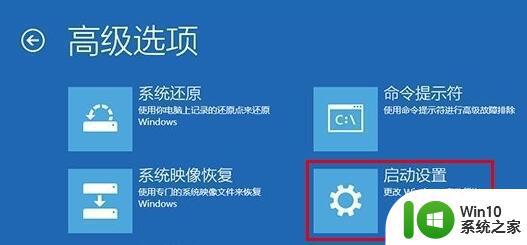
5、然后就可以使用“F4”启用安全模式了,还可以进入网络连接的安全模式等。
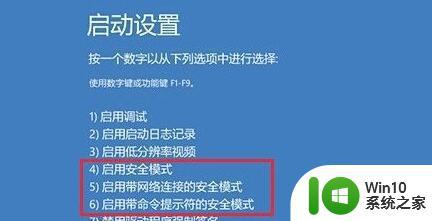
6、如果我们进入安全模式也无法解决死机的问题,那么很可能是系统已经出现了不可修复是损坏。这样就只能重装系统了。
在电脑死机无法自动进入安全模式的情况下,我们可以通过手动进入安全模式来解决问题。同时,也要注意及时备份重要数据,避免数据丢失。另外,平时使用电脑时也要做好维护工作,避免出现类似问题的发生。
win10电脑死机无法自动进入安全模式怎么办 如何在win10电脑死机的情况下手动进入安全模式相关教程
- win10开机如何进入安全模式 电脑怎么进入安全模式win10
- win10电脑启动进不去安全模式也进不了系统如何修复 Win10电脑开机黑屏无法进入安全模式怎么办
- win10开机如何进入安全模式 win10开机进入安全模式的方法
- win10电脑如何在开机状态下进入安全模式 如何在win10系统下通过命令行进入安全模式
- win10怎么启动电脑安全模式 win10如何进入安全模式
- win10进入安全模式后怎么恢复正常模式启动电脑 win10安全模式启动后如何退出安全模式并恢复正常模式
- 联想电脑win10怎么进入安全模式 联想win10如何启动安全模式
- 开机win10如何进入安全模式 win10开机进入安全模式方法
- win10开机如何进入安全模式 win10进入安全模式的方法有哪些
- 电脑怎样进入安全模式win10 怎么进入安全模式win10
- 电脑开机如何进入安全模式win10 win10电脑开机进入安全模式的方法
- win10你的电脑未正确启动安全模式进入怎么解决 Win10电脑启动失败安全模式进入方法
- 蜘蛛侠:暗影之网win10无法运行解决方法 蜘蛛侠暗影之网win10闪退解决方法
- win10玩只狼:影逝二度游戏卡顿什么原因 win10玩只狼:影逝二度游戏卡顿的处理方法 win10只狼影逝二度游戏卡顿解决方法
- 《极品飞车13:变速》win10无法启动解决方法 极品飞车13变速win10闪退解决方法
- win10桌面图标设置没有权限访问如何处理 Win10桌面图标权限访问被拒绝怎么办
win10系统教程推荐
- 1 蜘蛛侠:暗影之网win10无法运行解决方法 蜘蛛侠暗影之网win10闪退解决方法
- 2 win10桌面图标设置没有权限访问如何处理 Win10桌面图标权限访问被拒绝怎么办
- 3 win10关闭个人信息收集的最佳方法 如何在win10中关闭个人信息收集
- 4 英雄联盟win10无法初始化图像设备怎么办 英雄联盟win10启动黑屏怎么解决
- 5 win10需要来自system权限才能删除解决方法 Win10删除文件需要管理员权限解决方法
- 6 win10电脑查看激活密码的快捷方法 win10电脑激活密码查看方法
- 7 win10平板模式怎么切换电脑模式快捷键 win10平板模式如何切换至电脑模式
- 8 win10 usb无法识别鼠标无法操作如何修复 Win10 USB接口无法识别鼠标怎么办
- 9 笔记本电脑win10更新后开机黑屏很久才有画面如何修复 win10更新后笔记本电脑开机黑屏怎么办
- 10 电脑w10设备管理器里没有蓝牙怎么办 电脑w10蓝牙设备管理器找不到
win10系统推荐
- 1 电脑公司ghost win10 64位专业免激活版v2023.12
- 2 番茄家园ghost win10 32位旗舰破解版v2023.12
- 3 索尼笔记本ghost win10 64位原版正式版v2023.12
- 4 系统之家ghost win10 64位u盘家庭版v2023.12
- 5 电脑公司ghost win10 64位官方破解版v2023.12
- 6 系统之家windows10 64位原版安装版v2023.12
- 7 深度技术ghost win10 64位极速稳定版v2023.12
- 8 雨林木风ghost win10 64位专业旗舰版v2023.12
- 9 电脑公司ghost win10 32位正式装机版v2023.12
- 10 系统之家ghost win10 64位专业版原版下载v2023.12